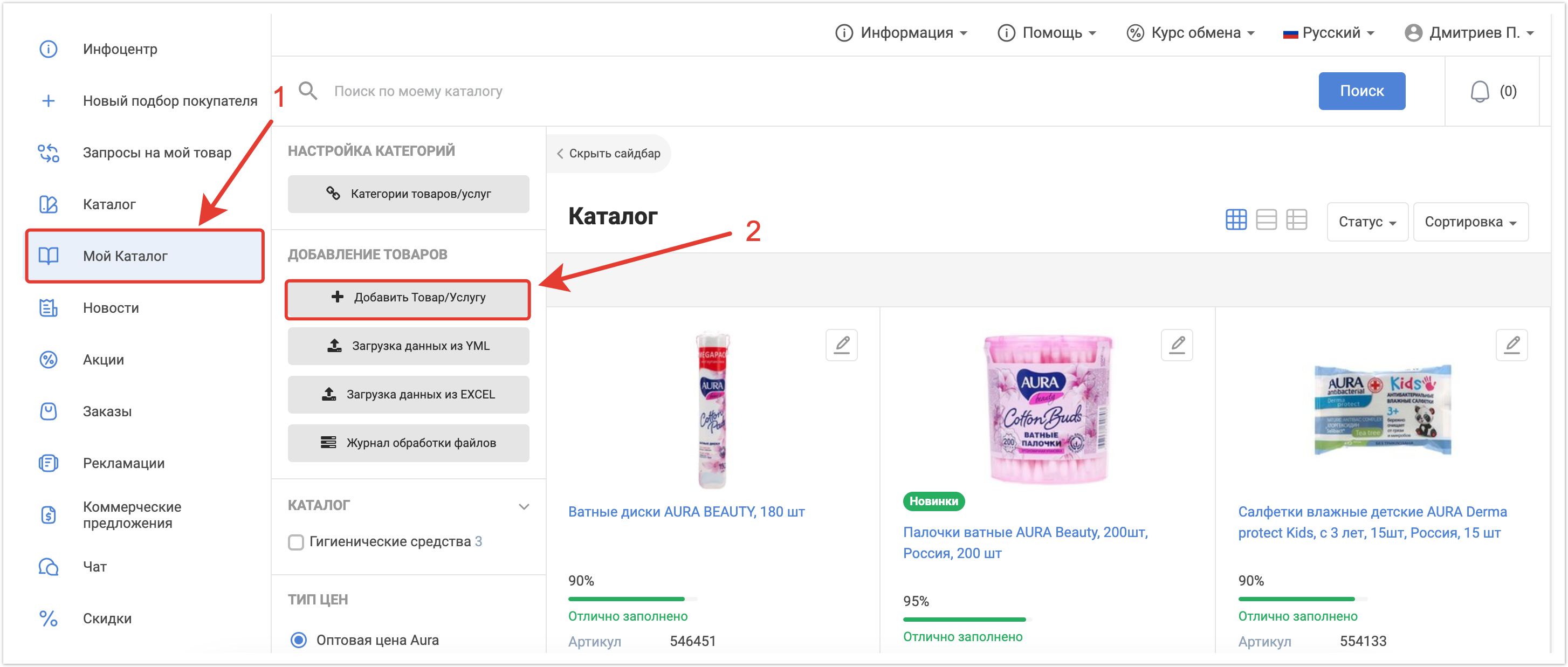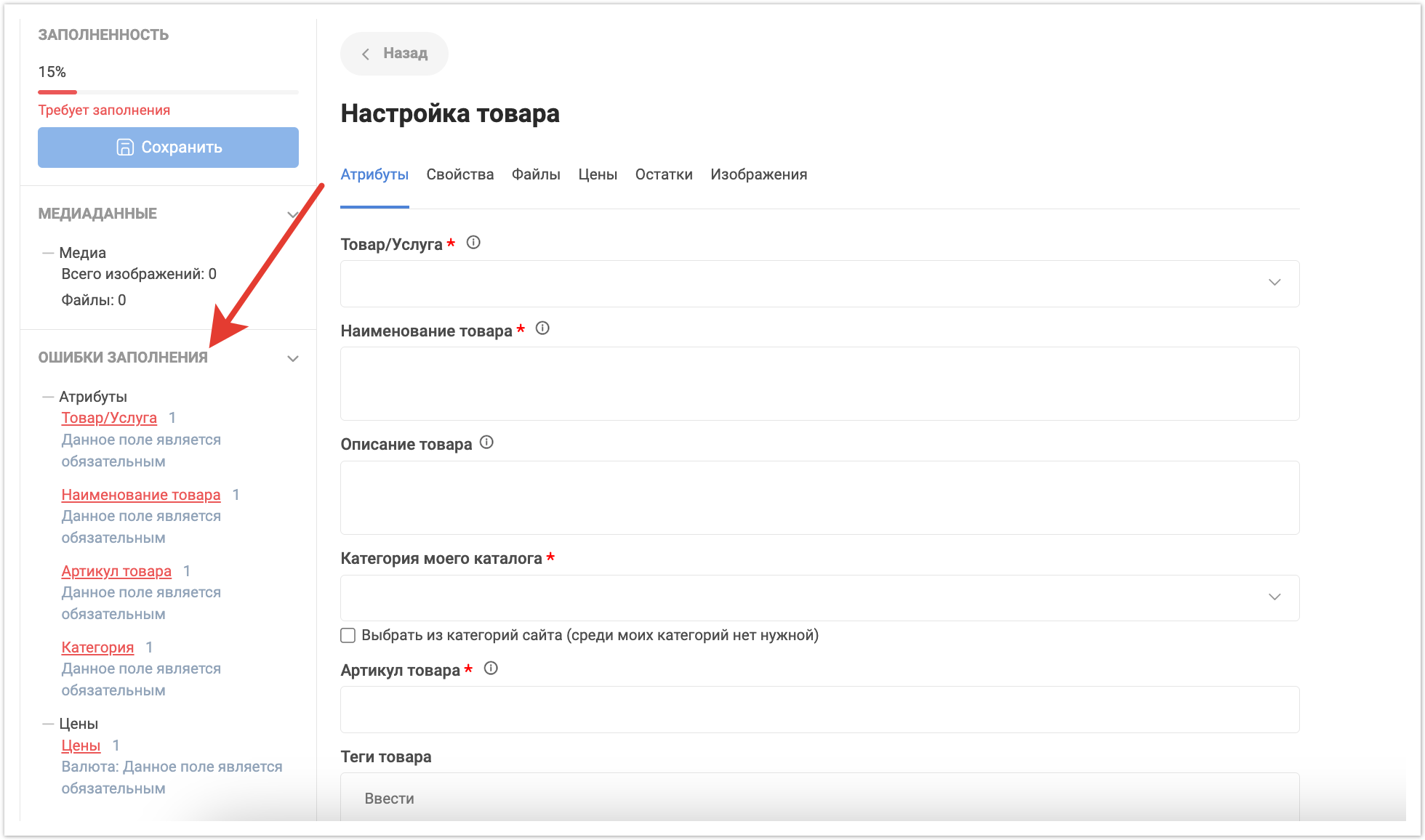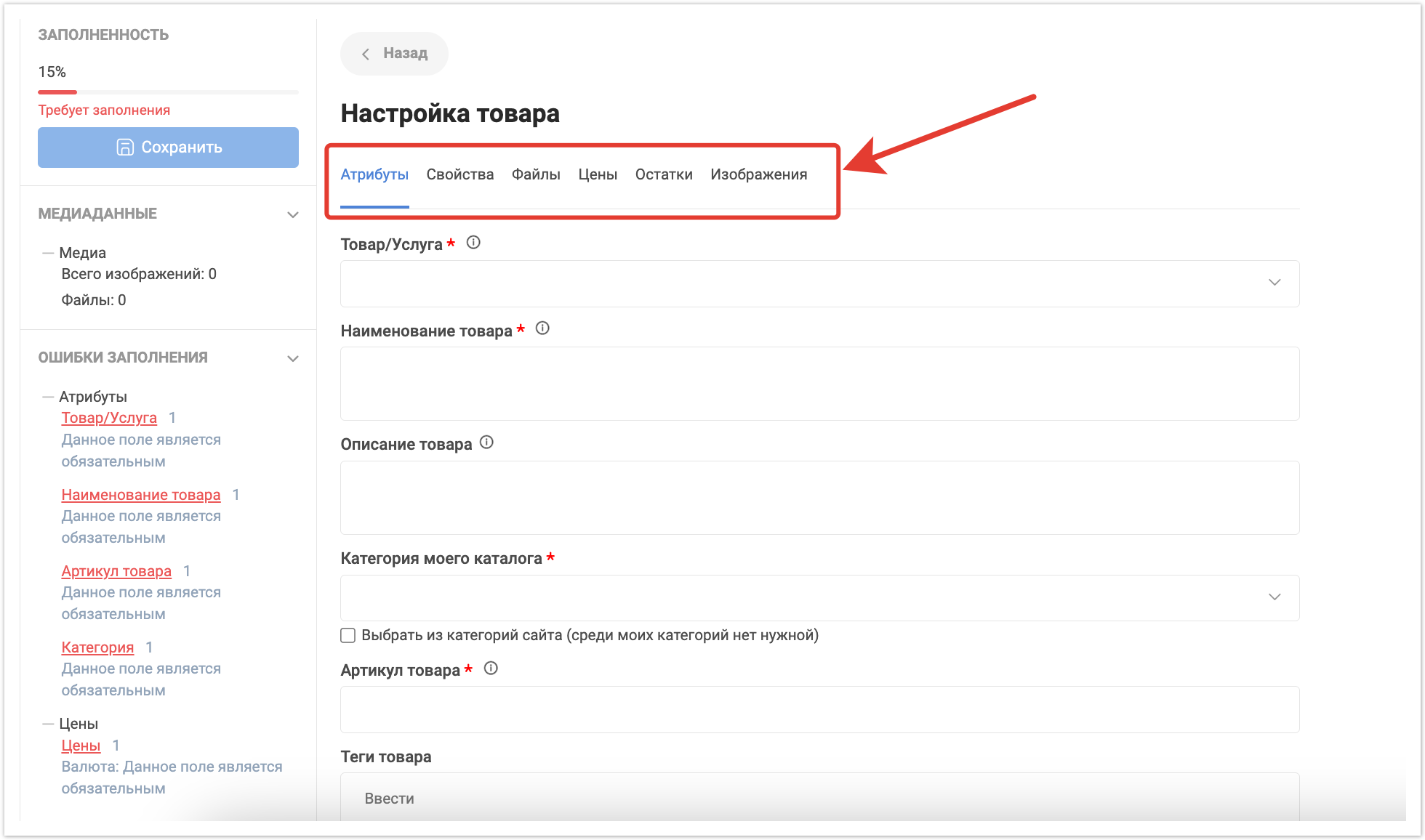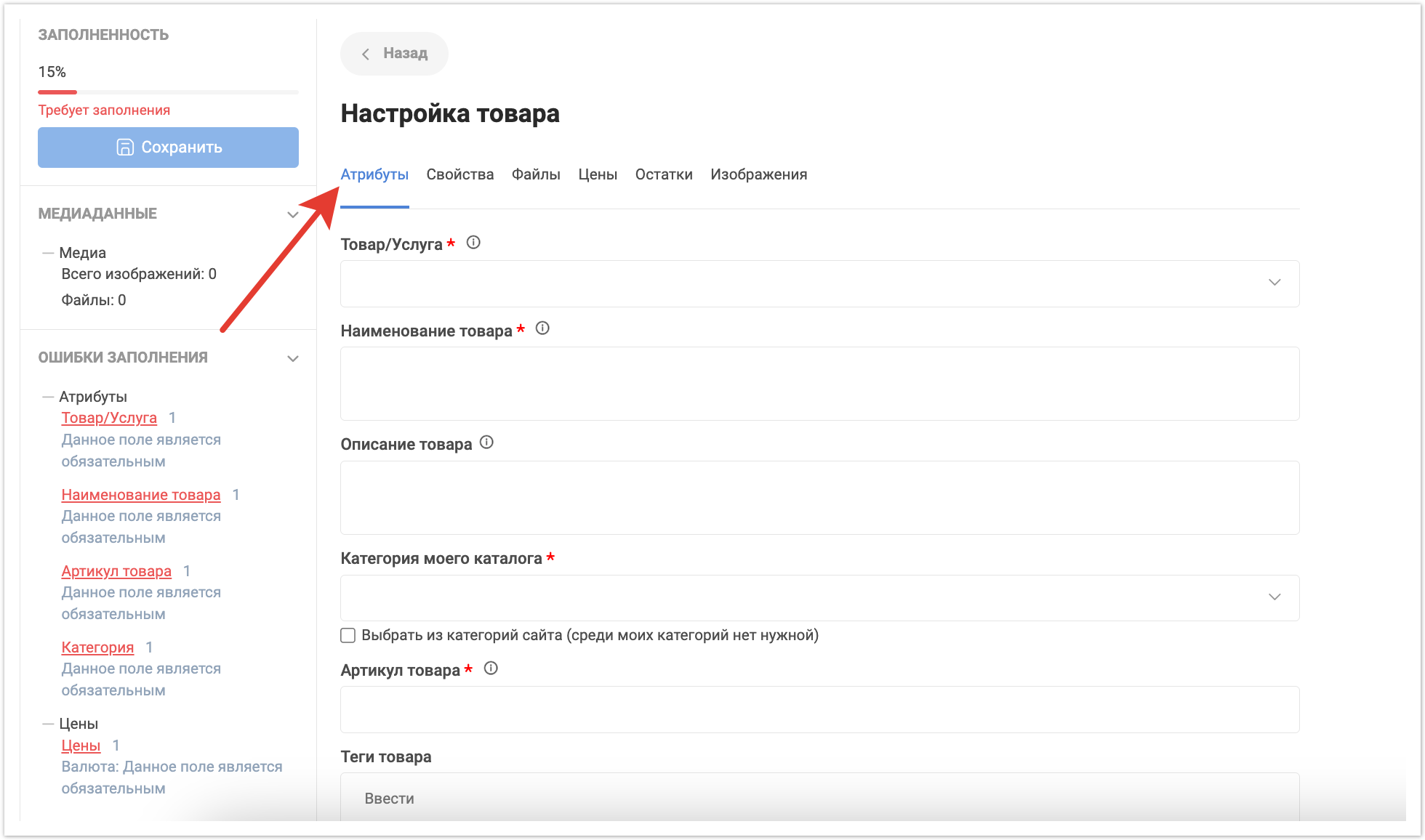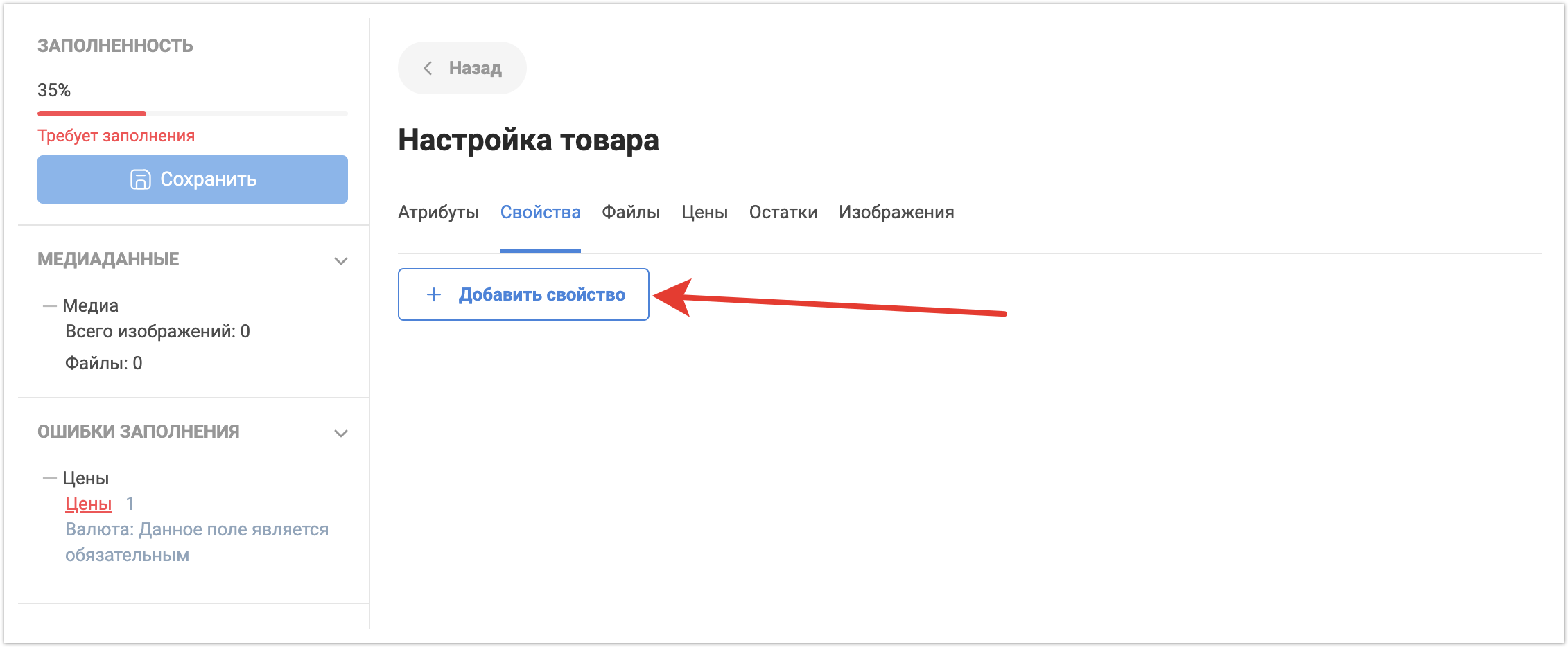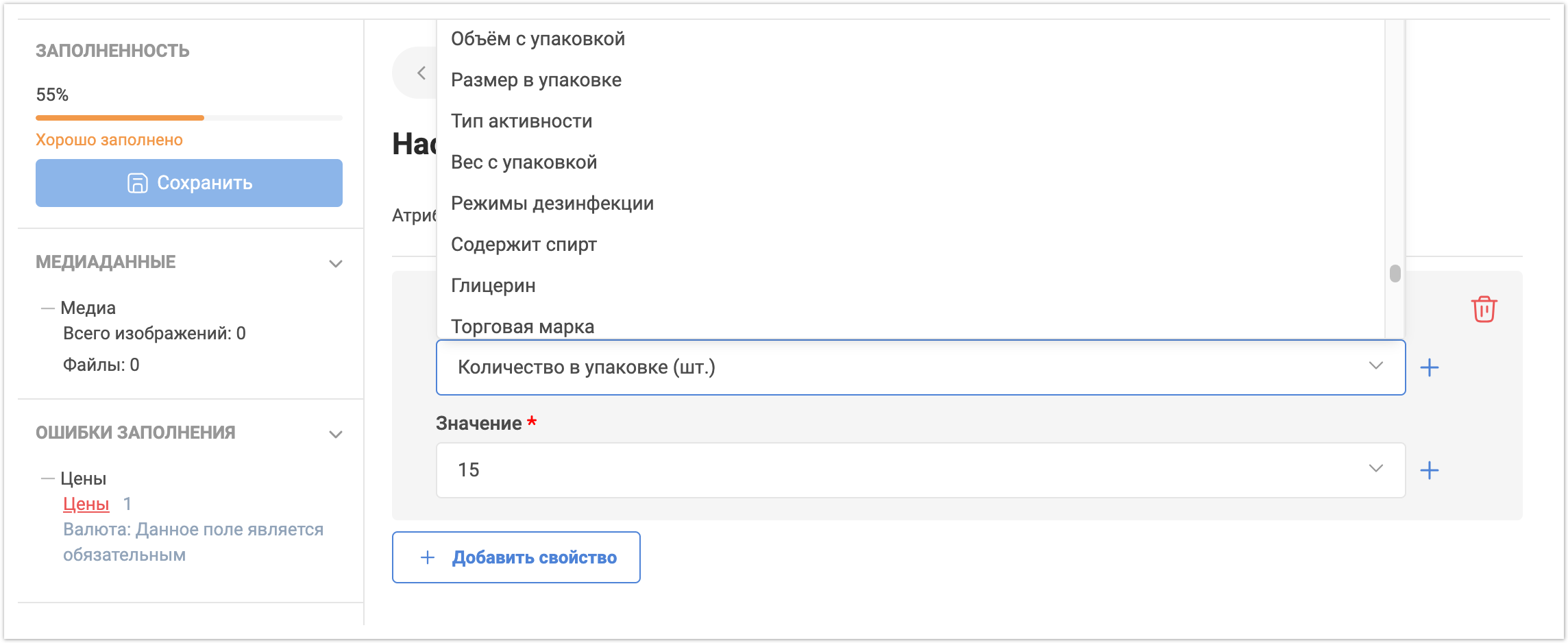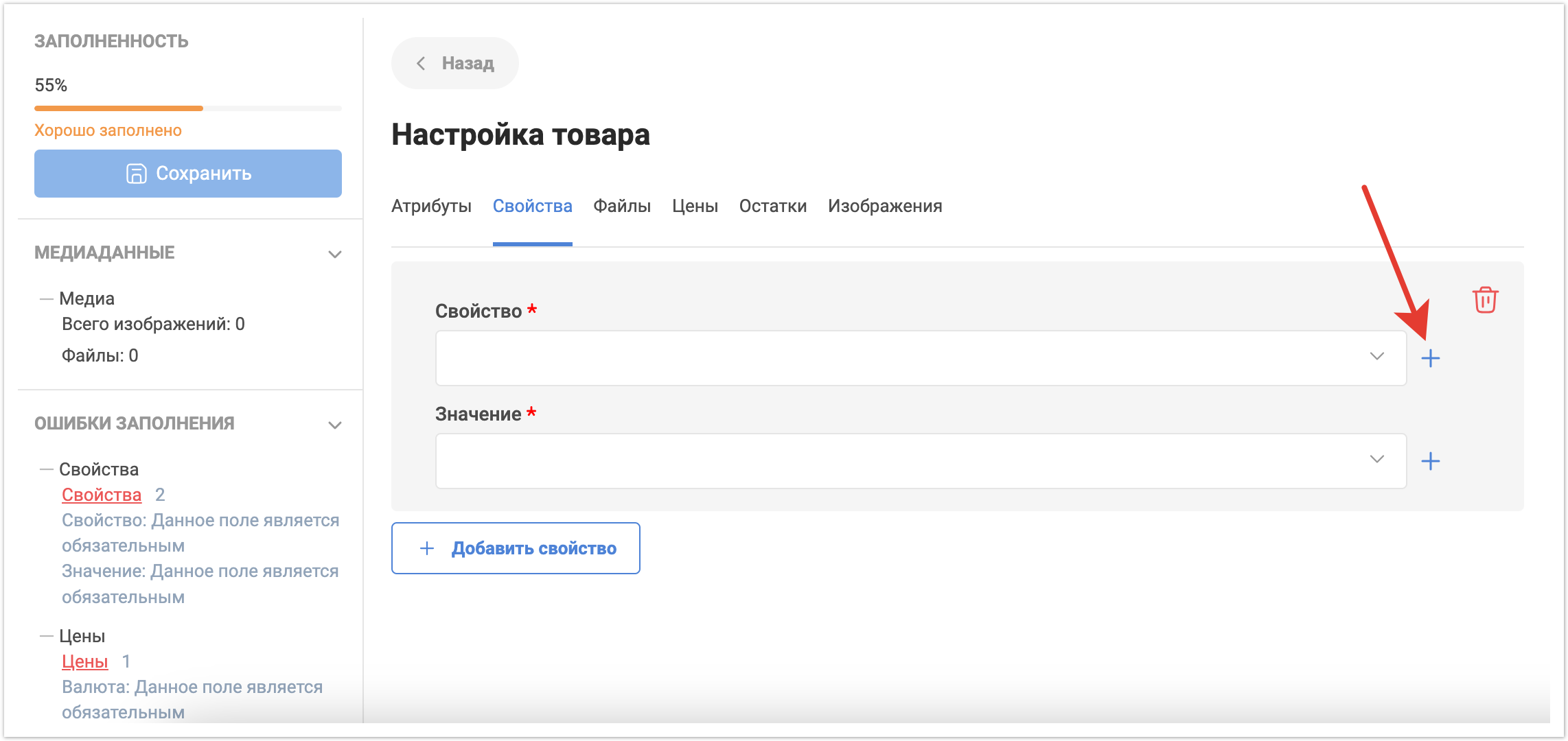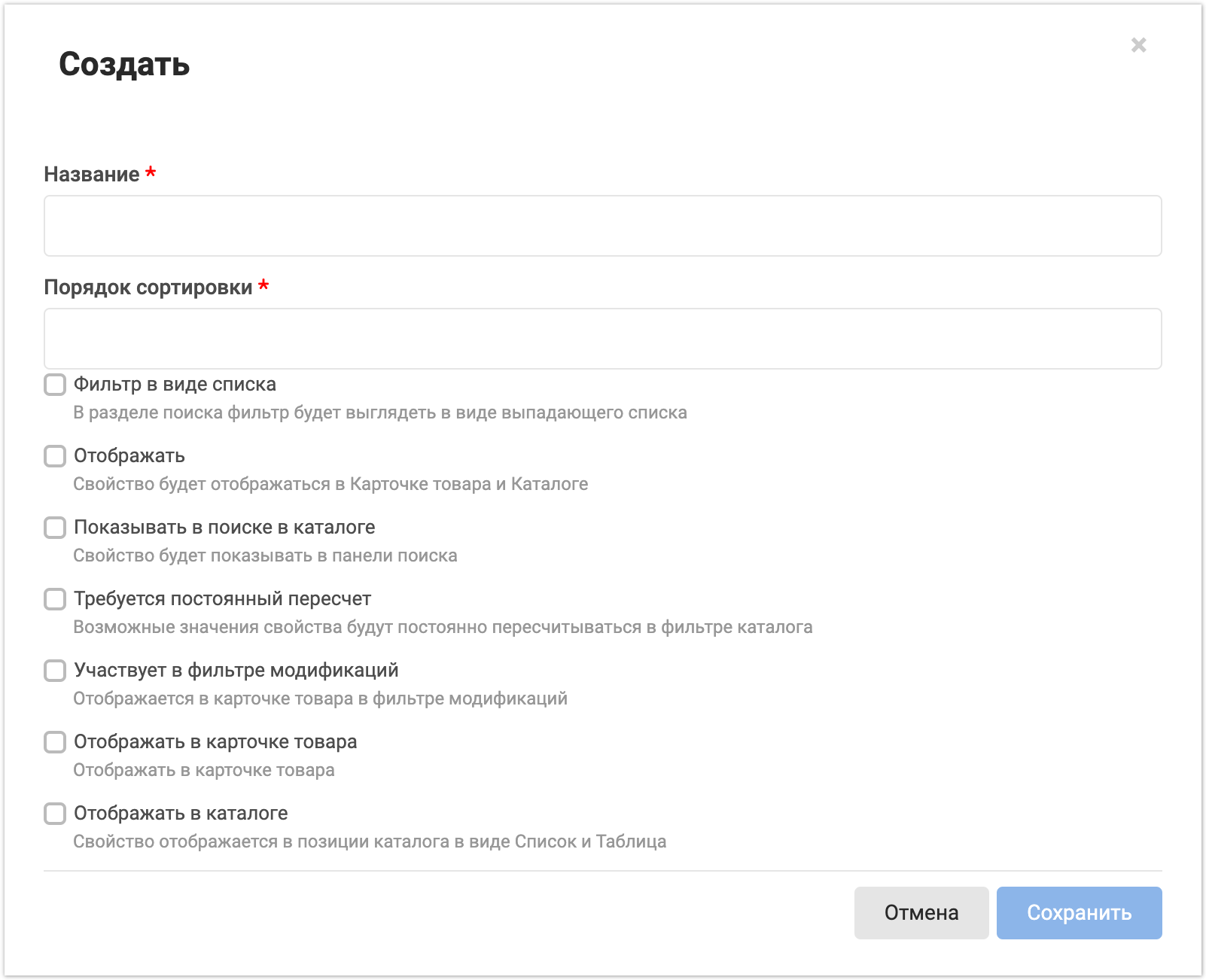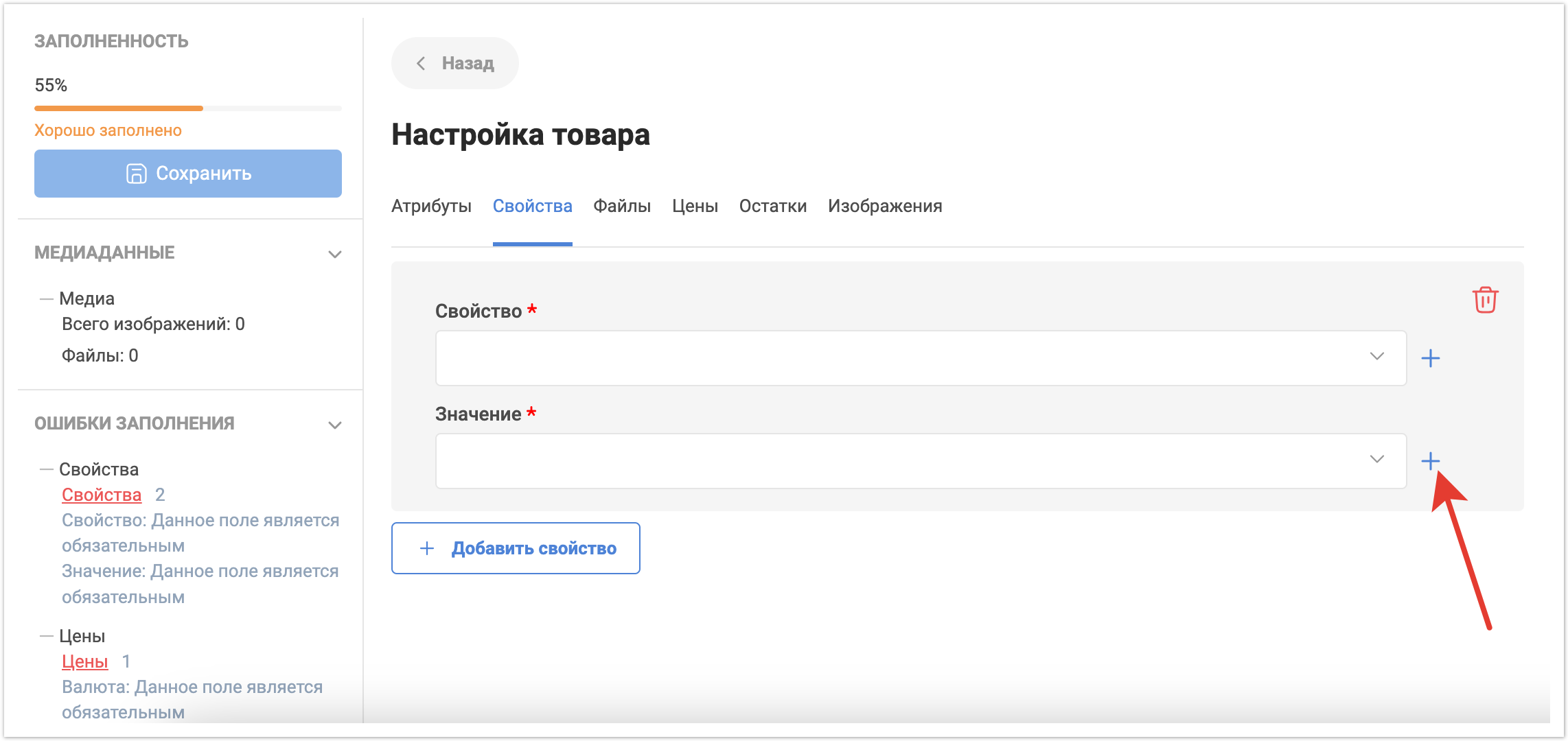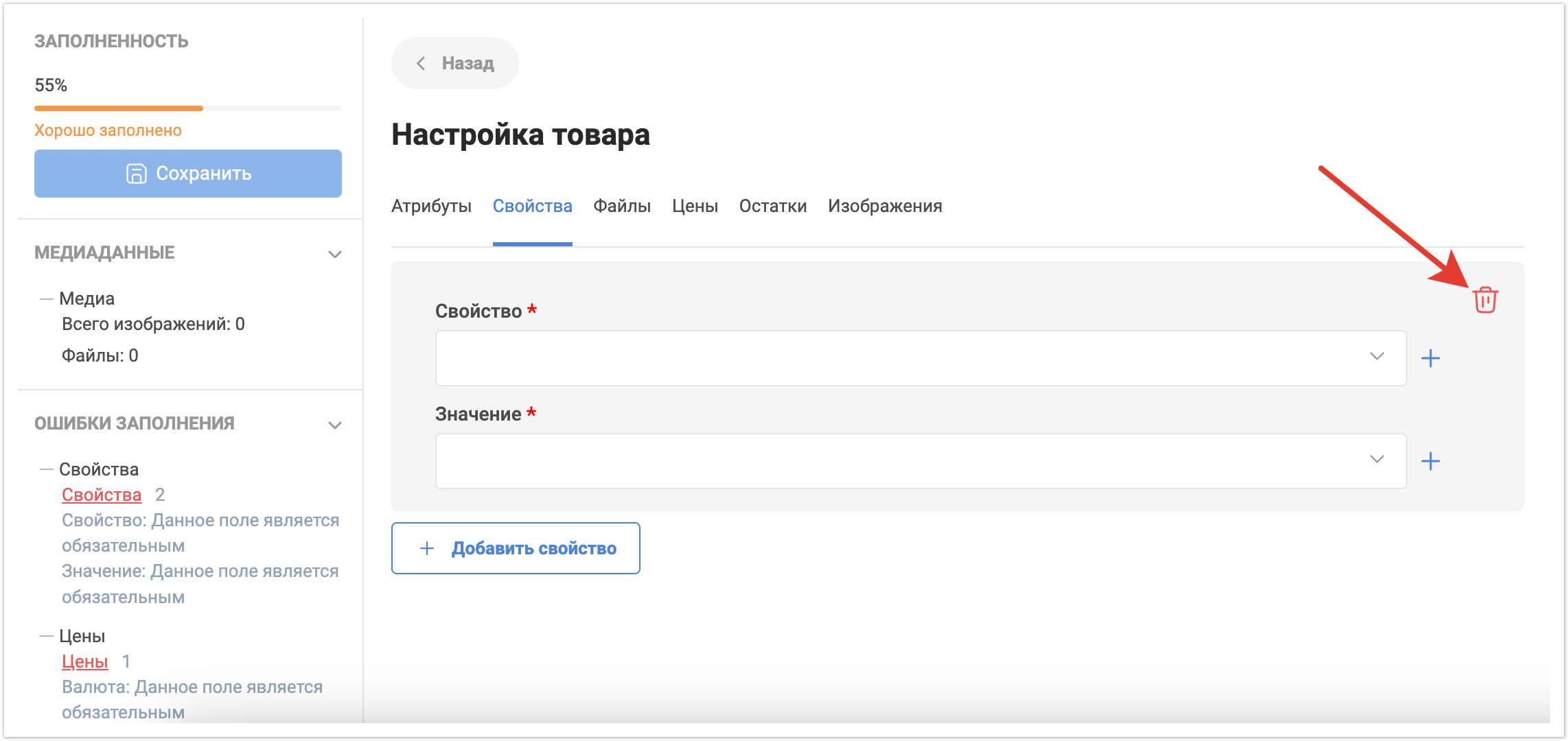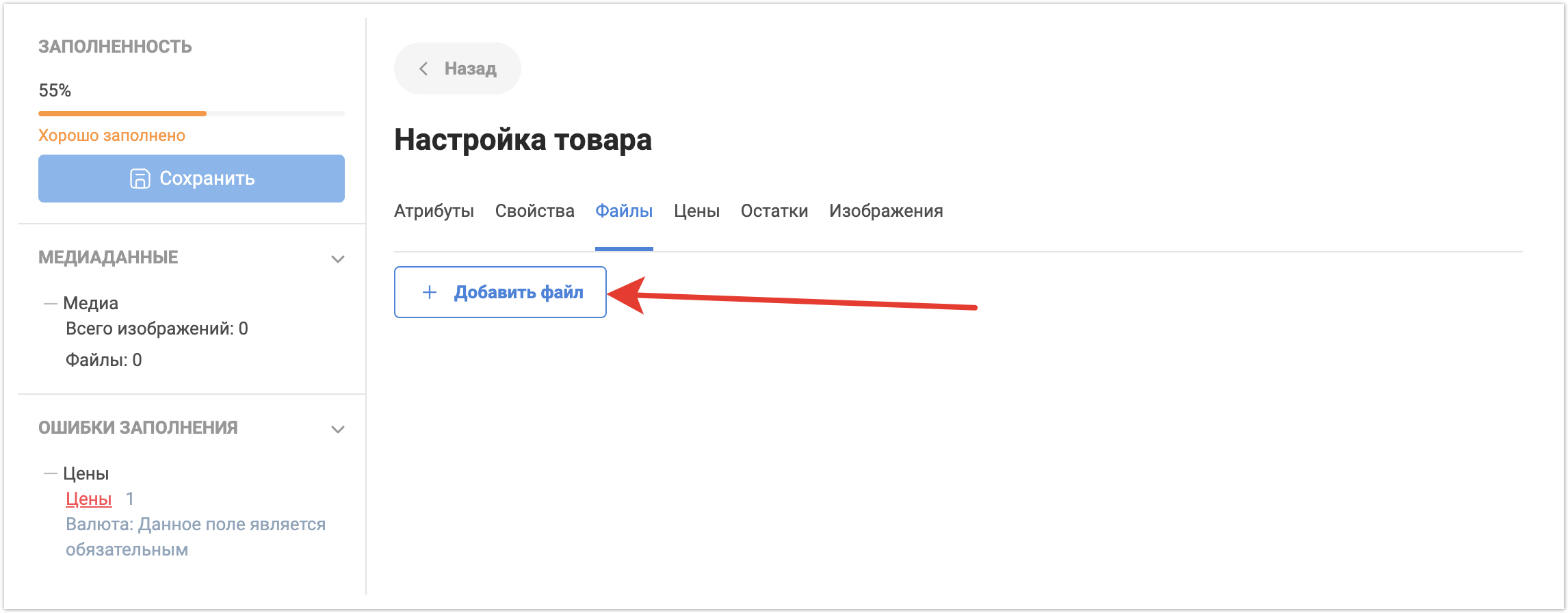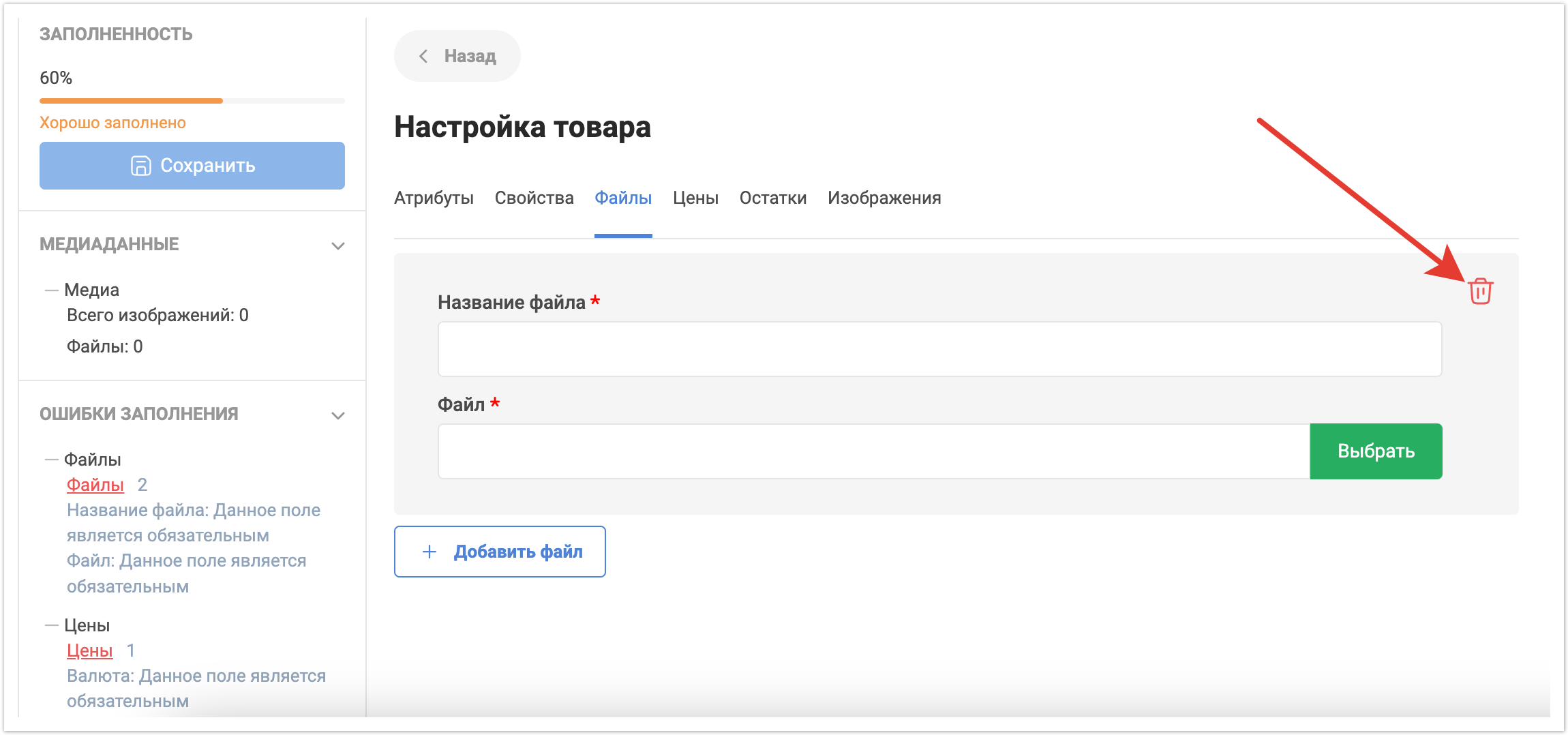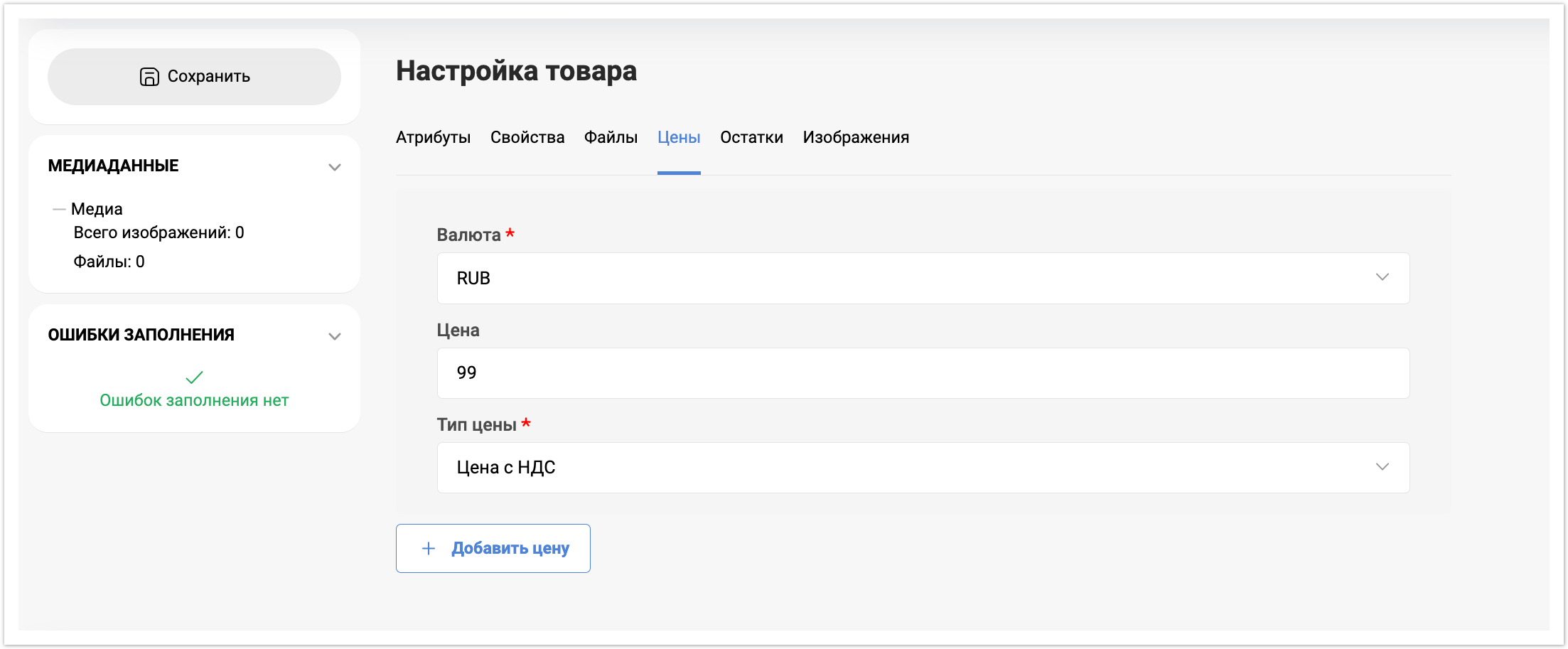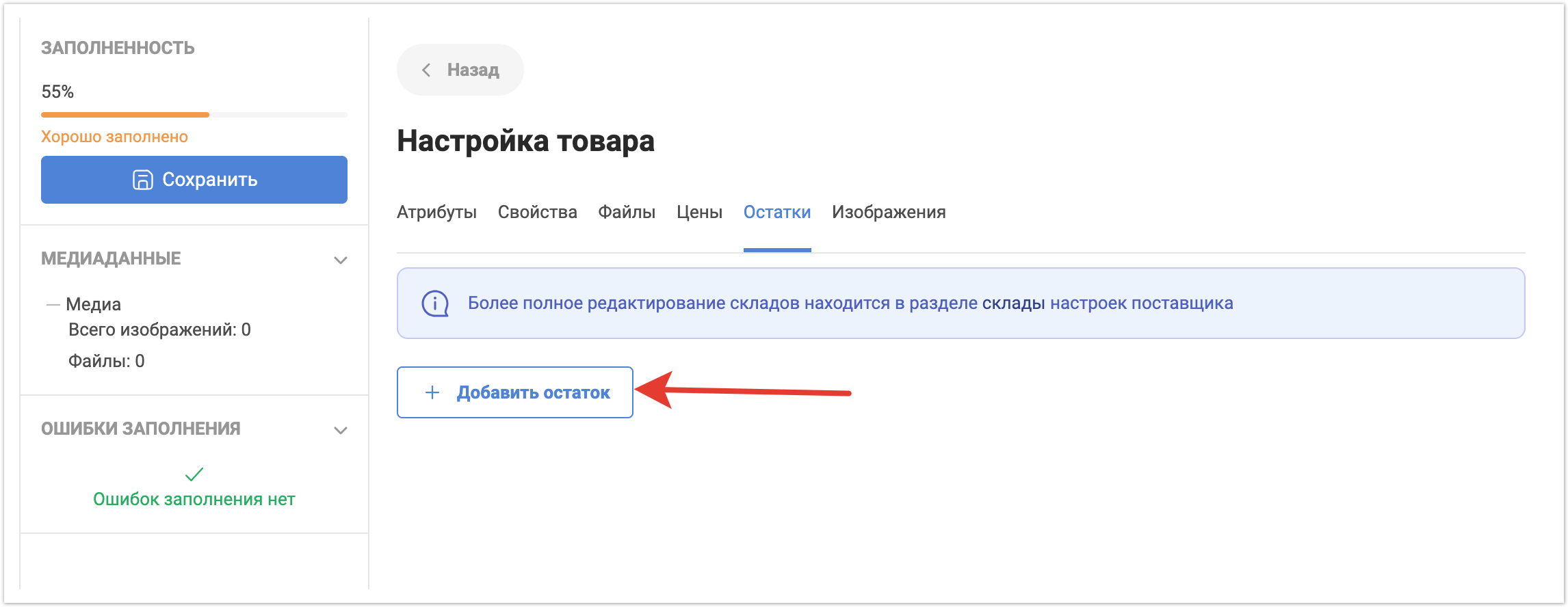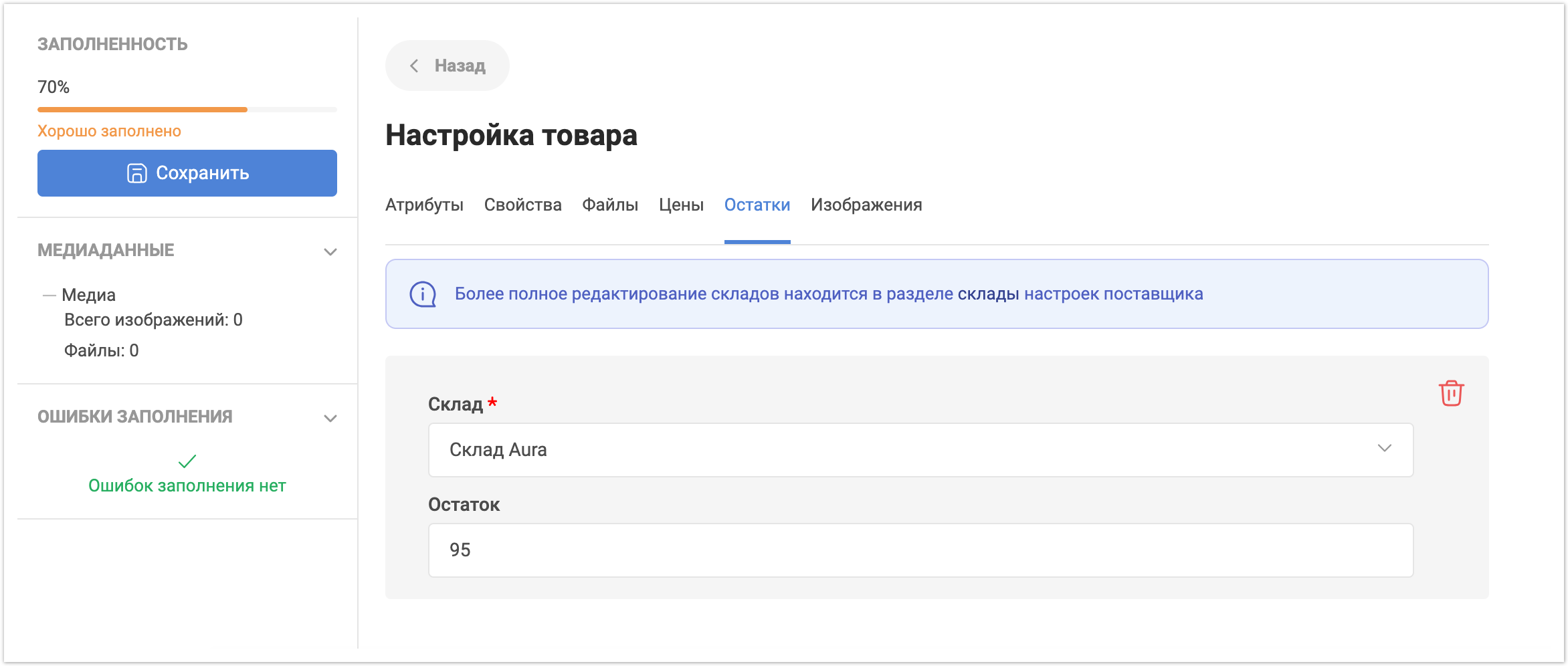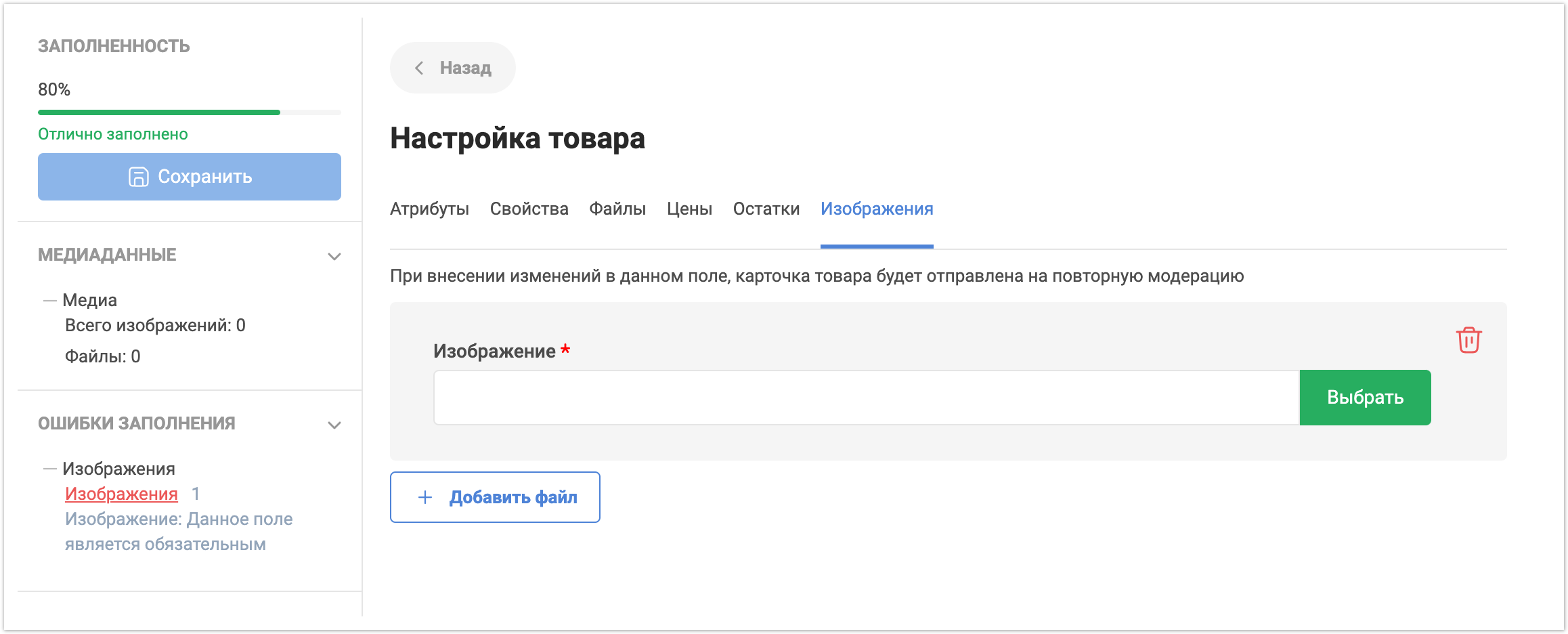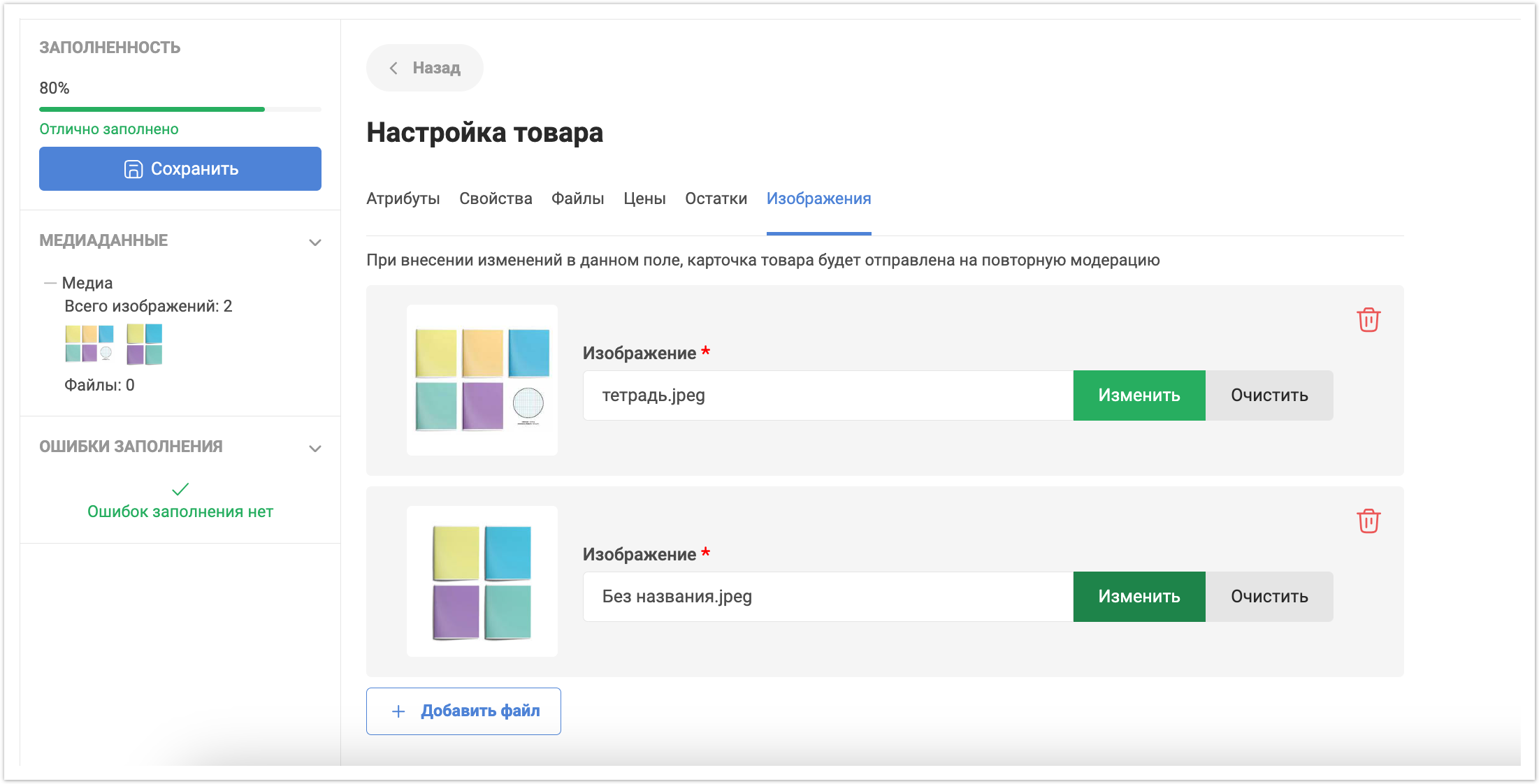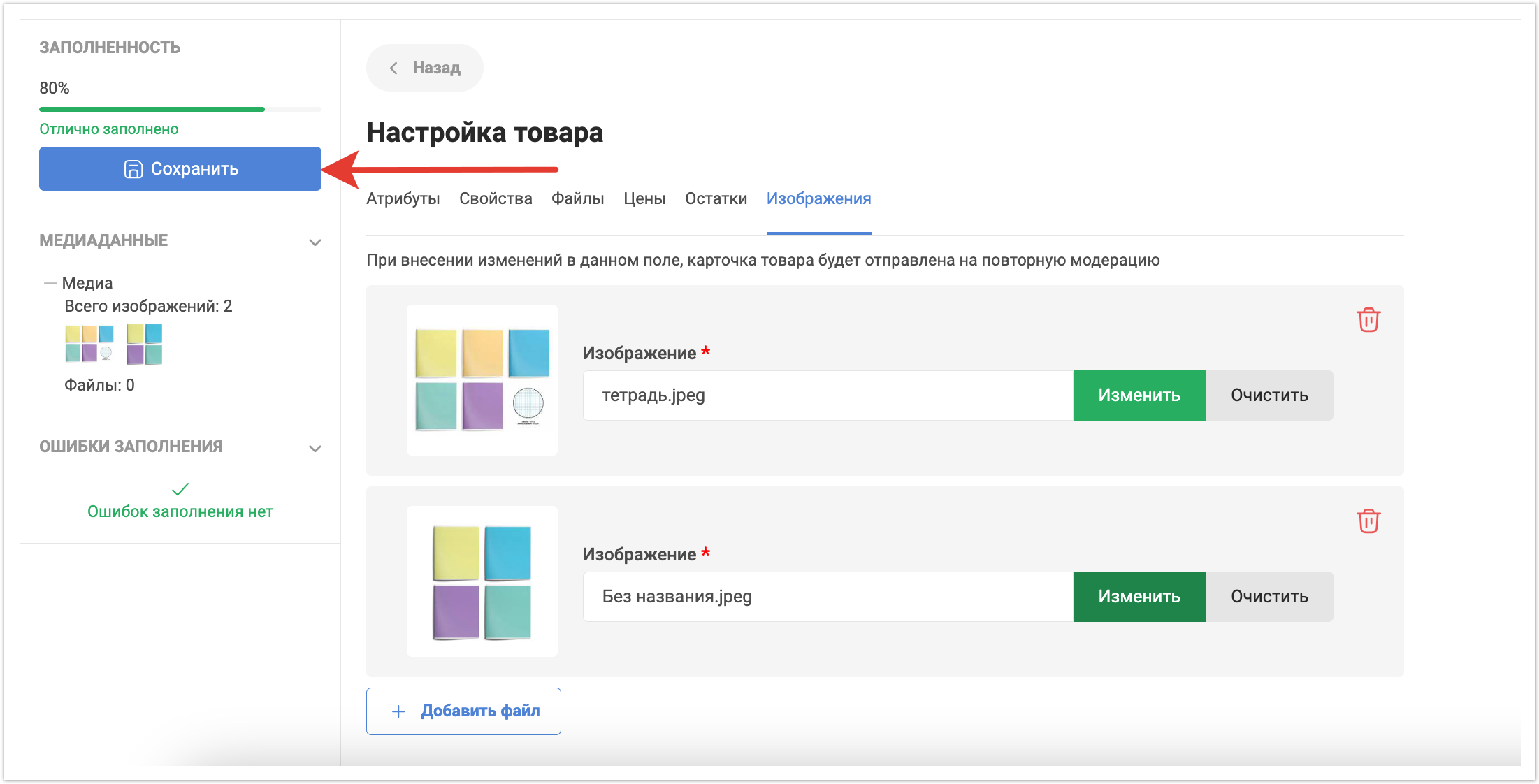| Sv translation | ||||||||
|---|---|---|---|---|---|---|---|---|
| ||||||||
Ручное добавление товаров на платформу рассмотрено в ролике, а также описано ниже.
Чтобы создать карточку товара вручную, в личном кабинете поставщика перейдите в раздел Мой каталог и нажмите кнопку Добавить Товар/Услугу. После этого откроется форма для добавления товара. В левой части окна будет указан процент заполнения карточки товара, а ниже информация по медиаданным, а также в блоке Ошибки заполнения можно увидеть, какие атрибуты обязательно нужно заполнить для добавления товара. Обязательные для заполнения поля отмечены красной звездочкой. Данные по товару находятся на нескольких вкладках: Атрибуты, Свойства, Файлы, Цены, Остатки, Изображения. Вкладка Атрибуты содержит следующие данные:
По мере заполнения обязательных полей Ошибки заполнения будут исчезать в списке. На вкладке Свойства можно добавить необходимые для товара свойства. Для этого нужно нажать на кнопку Добавить свойство. После этого нужно в списке свойств выбрать то, которое хотите добавить, а затем выбрать его значение из списка. Если вы хотите добавить новое свойство, которое ранее не добавлялось, то нужно нажать на кнопку с символом “+”. Откроется окно для добавления нового свойства. Здесь нужно будет указать Название и Порядок сортировки. А далее из списка настроек выбрать нужные для добавляемого свойства. Фильтр в виде списка — в расширенном поиске свойство будет отображаться в виде раскрывающегося списка, из которого можно выбрать значения свойства товара. Если настройка выключена, то значения свойства будут отображаться в виде чекбоксов, где надо выставить галочки. Отображать — эта настройка отвечает за отображение свойства в каталоге и карточке товара. Если свойство не должно выводится, то достаточно снять чекбокс. Показывать в поиске каталога — настройка регулирует отображение свойства в панели поиска. Требуется постоянный перерасчет — при выборе чекбокса значения свойства будут пересчитываться в фильтре каталога. Участвует в фильтре модификаций — при выборе чекбокса данное свойство можно будет выбрать из фильтра модификаций в карточке товара. Отображать в карточке товара — настройка регулирует будет ли свойство отображаться в карточке товара. Отображаться в каталоге — настройка регулирует будет ли свойство отображаться в каталоге товаров (если каталог отображается в виде списка или таблицы). После заполнения полей нужно нажать кнопку Сохранить и свойство будет добавлено, далее аналогичным образом нажав на кнопку “+” добавляем значение для этого свойства. Если свойство было добавлено по ошибке, то можно его Удалить, нажав на символ корзины. На вкладке Файлы существует возможность добавить дополнительные файлы, такие как Сертификаты, Спецификации, Инструкции и любые другие файлы, которые должны быть отображены конечному пользователю в продуктовой карточке. Для добавления файла нужно нажать на кнопку Добавить файл, а далее выбрать его на локальном компьютере. Можно также удалить ранее загруженный файл, если он более не актуален. На вкладке Цены можно добавить для товара значение типа цены. Нужно указать Валюту - ее можно выбрать из списка с помощью поиска. В поле Цена укажите само значение цены по товару. В поле Тип цены выберите заведенный ранее тип цены. По кнопке Добавить цену можно добавить несколько значений для разных типов цен для товара. Таким образом, в зависимости от выбранного типа цены значение цены на товар будет отличаться. На вкладке Остатки можно указать остатки по товару на конкретных складах. Для этого нужно нажать на кнопку Добавить остаток. После этого выберите склад из списка, который вы ранее создавали на этапе настроек профиля, и укажите остаток на этом складе. Если товар числится на нескольких складах, то по кнопке Добавить остаток можно указать остатки на других складах по этой позиции. На вкладке Изображения можно загрузить изображения по товару. Для этого нужно нажать на кнопку Добавить файл, а затем по кнопке Выбрать добавить файл с локального компьютера. Можно добавить несколько изображений, а также можно изменить или очистить ранее загруженную картинку. Если изображение загружено по ошибке, то его можно удалить. После заполнения всех необходимых полей нужно нажать кнопку Сохранить, чтобы товар был добавлен в каталог. Впоследствии вы сможете вручную редактировать товар, если по нему произошли какие-либо изменения. |
...